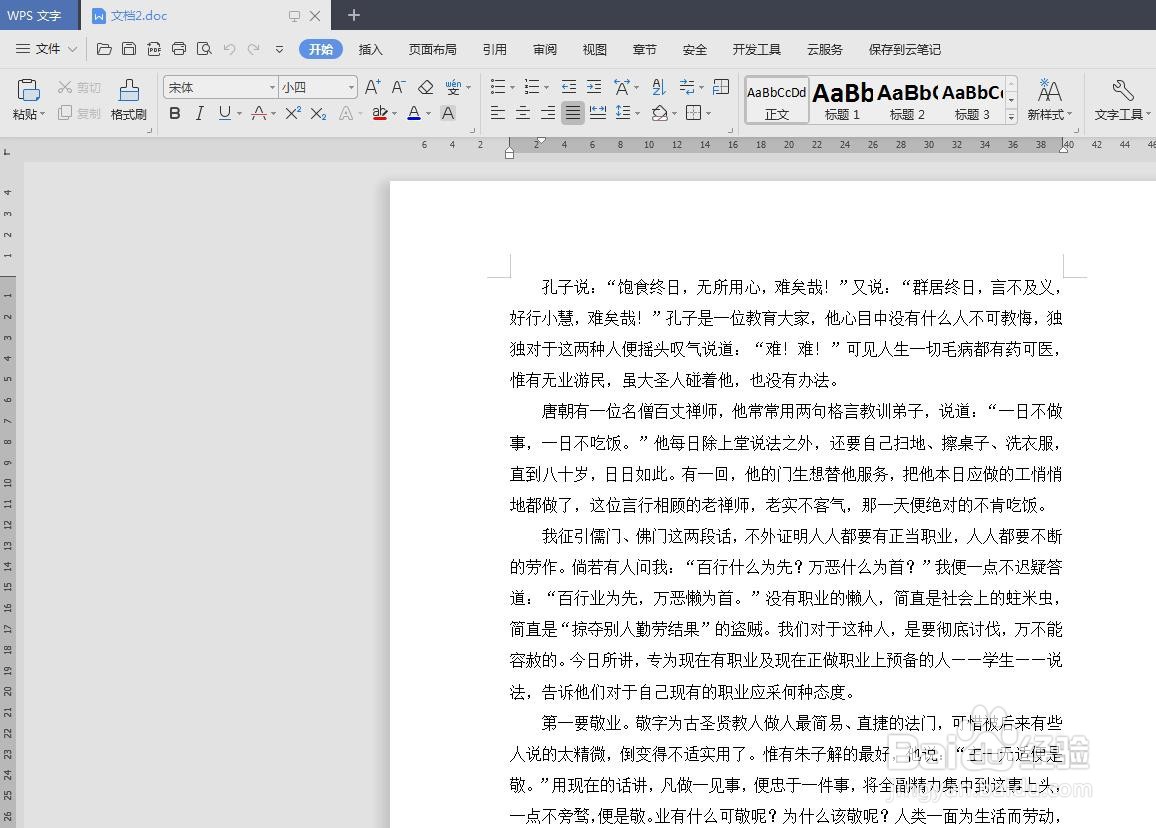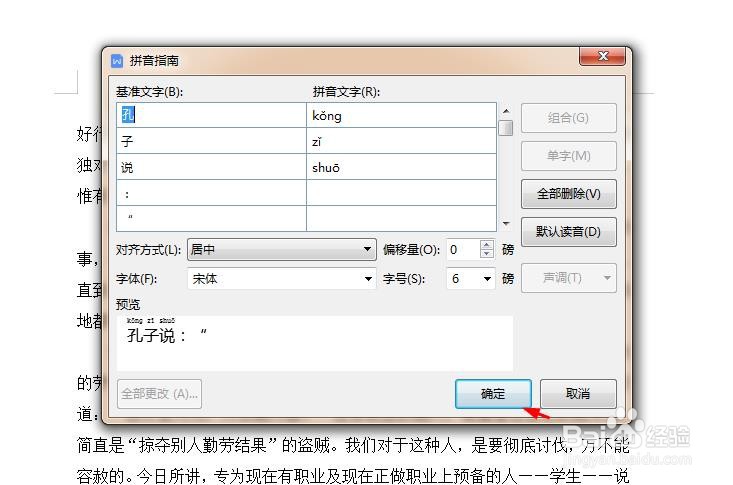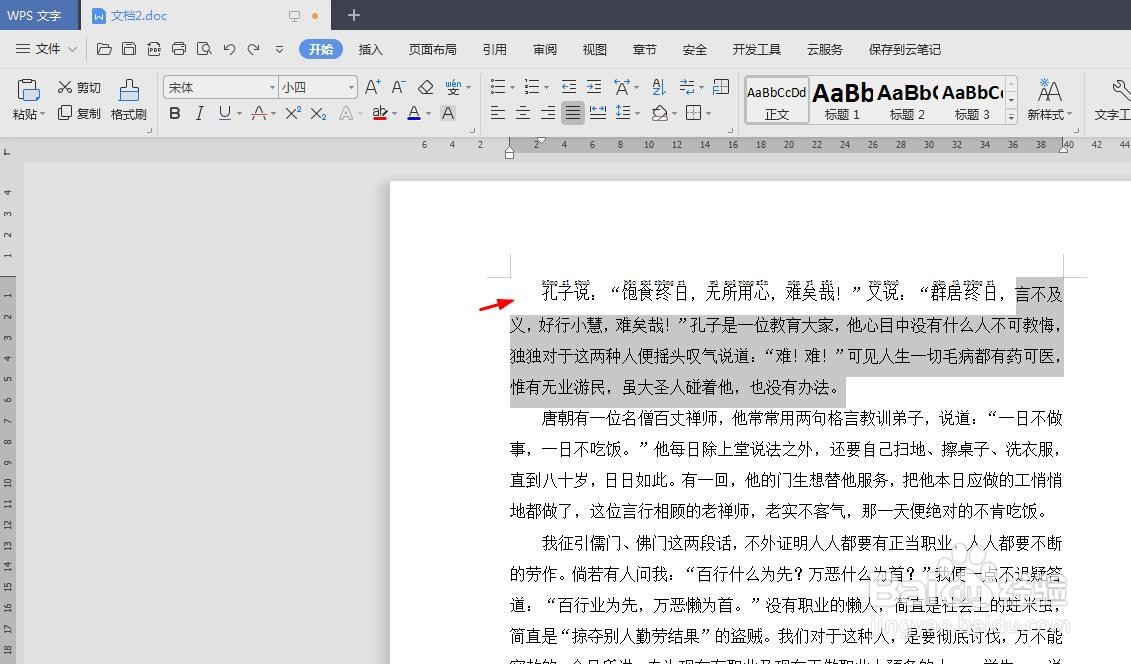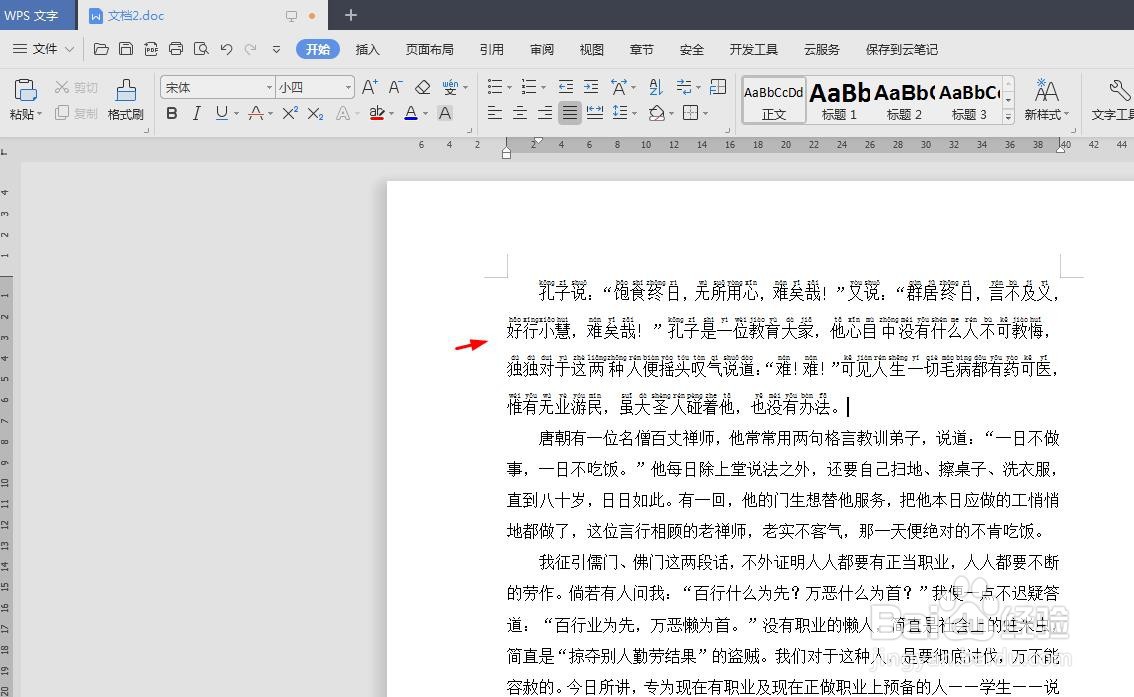在wps文档中,有很多隐藏的功能,比如给文字注音,那么wps怎么为全文标注拼音呢?下面就来介绍一下wps文档中为全文标注拼音的方法,希望对你有所帮助。
工具/原料
联想YANGTIANS516
Windows7
wps2019
wps怎么为全文标注拼音
1、第一步:打开一个需要为全文标注拼音的wps文档。
2、第二步:选中需要标注拼音的文字,单击工具栏中“其他选项”后的下拉三角。
3、第三步:在“其他选项”下拉菜单中,选择“拼音指南”。
4、第四步:如下图所示,弹出“拼音指南”对话框,按照需要设置拼音的对齐方式和字体,设置完成后,撮劝丛食单击“确定”按钮。
5、第五步:如下图所示,所选文字被标注上拼音。(注:一次只能给20个字标注拼音)
6、第六步:按照上面介绍的方法,对wps文档中全部内容进行拼音标注即可。